来源:小编 更新:2024-11-08 02:16:25
用手机看
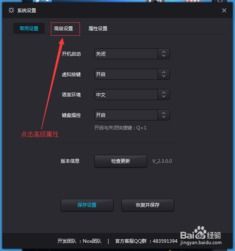
随着移动互联网的快速发展,越来越多的用户选择使用蓝叠模拟器在电脑上体验安卓应用和游戏。然而,在使用过程中,可能会遇到本地与模拟器之间数据传输不畅的问题。这时,端口映射就成为了解决这一问题的有效方法。本文将详细介绍蓝叠模拟器的端口映射设置,帮助您轻松实现本地与模拟器之间的数据传输。
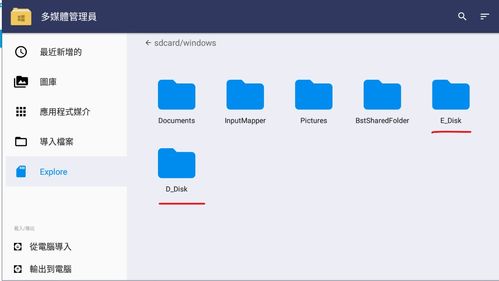
端口映射(Port Forwarding)是一种网络配置技术,它可以将外部网络访问请求转发到内部网络中的特定设备上。在蓝叠模拟器中,端口映射的作用是将本地电脑的网络端口与模拟器中的端口进行映射,从而实现本地与模拟器之间的数据传输。
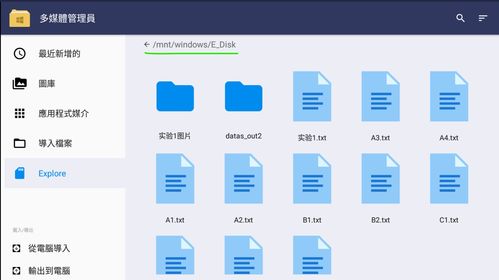
以下是在蓝叠模拟器中进行端口映射的详细步骤:
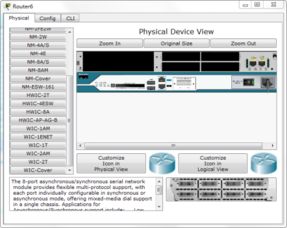
首先,确保您的蓝叠模拟器已经安装并运行。如果没有安装,请先下载并安装蓝叠模拟器。
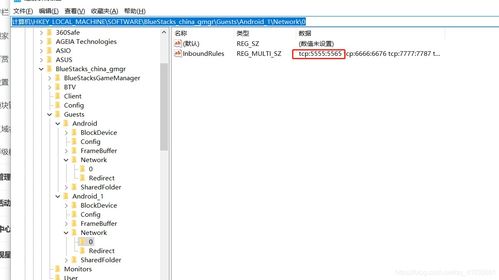
在蓝叠模拟器中,开启ADB调试功能是进行端口映射的前提。以下是开启ADB调试的步骤:
点击模拟器右上角的倒三角图标,进入设置。
在设置菜单中,找到“引擎设置”选项。
勾选“允许ADB连接”选项。
重启模拟器,使设置生效。
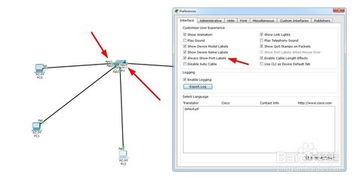
在开启ADB调试后,您需要找到模拟器中可用的端口。以下是查找模拟器端口的步骤:
打开注册表编辑器(regedit)。
定位到以下路径:HKEY_LOCAL_MACHINESOFTWAREBlueStacksChinaMGRGuestsAndroidXNetwork0(X代表您的模拟器编号)。
在Network0键下,找到“InboundRules”键,并打开它。
查看“InboundRules”键下的端口号,一般第一个端口号就是可用的ADB端口。
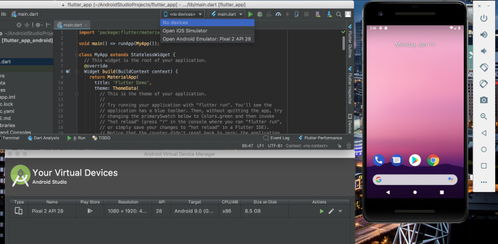
在找到模拟器端口后,您需要将其映射到本地电脑的端口。以下是设置端口映射的步骤:
打开命令提示符(cmd)。
输入以下命令(将端口号替换为您找到的模拟器端口号):
adb forward tcp:端口号 tcp:端口号
例如:adb forward tcp:5555 tcp:5555
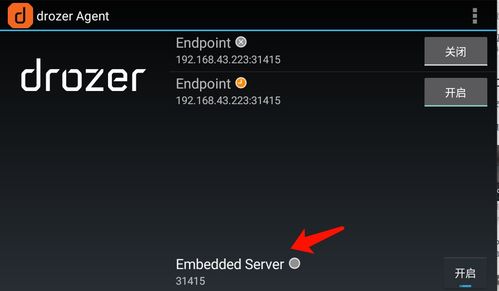
设置完成后,您可以通过以下方法验证端口映射是否成功:
在本地电脑上,使用网络工具(如ping)测试映射后的端口是否可达。
在蓝叠模拟器中,尝试访问本地电脑上的服务或应用,以验证数据传输是否正常。